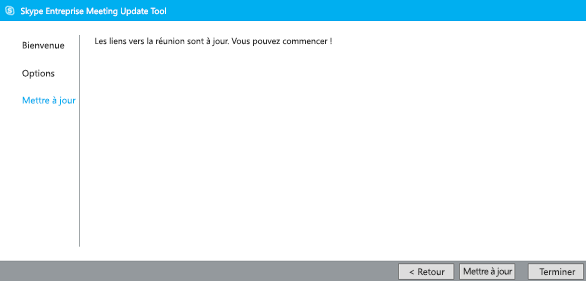L’outil de mise à jour des réunions Meeting Update Tool pour Skype Entreprise et Lync vous permet de mettre à jour vos réunions lorsque votre compte change de serveur, ou bien lors de la mise à niveau de Lync vers Skype Entreprise. Cet outil trouve les réunions associées à d’anciens liens et envoie automatiquement des invitations mises à jour aux participants afin qu’ils puissent rejoindre vos réunions.
Outlook et Skype Entreprise doivent être ouverts lorsque vous exécutez l’outil de migration.
Remarque : L’outil de mise à jour peut uniquement mettre à jour les réunions pour vous si votre adresse SIP (protocole SIP) (par exemple, username@contoso.com ) dans Skype Entreprise est identique à celle que vous aviez dans Lync. Si votre adresse SIP a changé, vous devrez recréer vos réunions dans Skype Entreprise.
Installez et exécutez l'outil de migration
-
Installez l’outil conformément aux instructions fournies par l’équipe de support technique de votre organisation.
-
Accédez à l’emplacement où vous avez installé l’outil. Par défaut, il est installé dans c:\Program Files\Skype for Business Meeting Update.
-
Double-cliquez sur MeetingMigration.exe.
-
L’outil charge la page d’accueil. Cliquez sur Suivant.
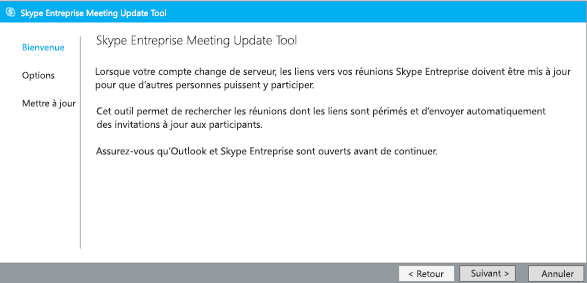
-
Sélectionnez la réunion à mettre à jour et cliquez sur Suivant.
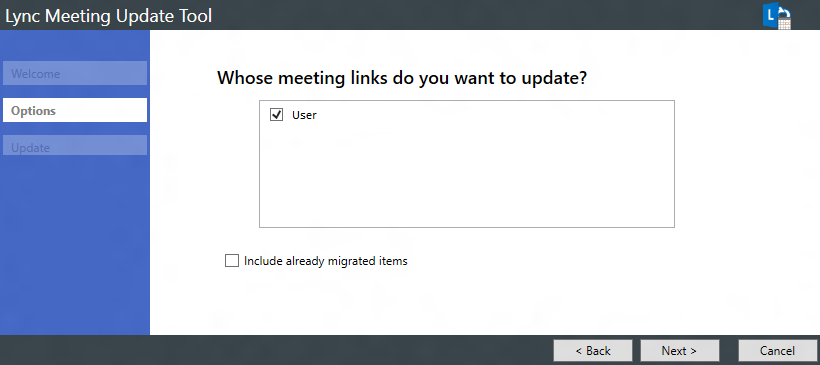
Remarque : Dans certains cas où l’organisateur de la réunion a le même nom d’affichage qu’un destinataire de la réunion, le destinataire ayant le même nom d’affichage verra également les réunions de l’organisateur répertoriées. Pour corriger cela, le destinataire peut simplement désélectionner l’organisateur avant de continuer.
-
Dans l’écran suivant, vous pouvez sélectionner les réunions à mettre à jour. Si vous êtes délégué, vous voyez les noms des personnes dont vous gérez les calendriers. Vous pouvez choisir de faire migrer vos propres réunions en même temps que les leurs, ou bien décocher leurs noms pour commencer par faire migrer vos propres réunions. Cliquez ensuite sur Retour ou ré-exécutez l’outil ultérieurement afin de migrer les réunions des autres personnes.
-
L’outil recherche toutes les réunions Skype Entreprise et les répertorie avec leurs horaires de début et de fin, ainsi que leur périodicité.
-
Cliquez sur Mettre à jour.
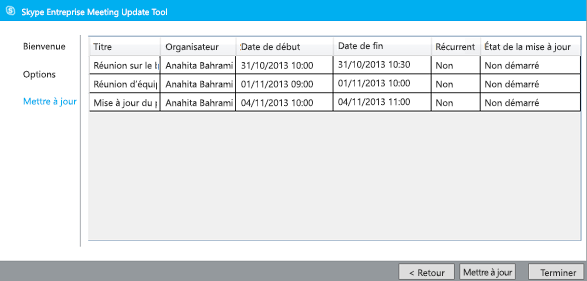
Vos réunions sont automatiquement mises à jour avec les nouvelles informations Skype Entreprise et les demandes de réunion sont envoyées à vos invités.
-
Lorsque vous avez terminé, cliquez sur Terminer pour fermer l’outil.
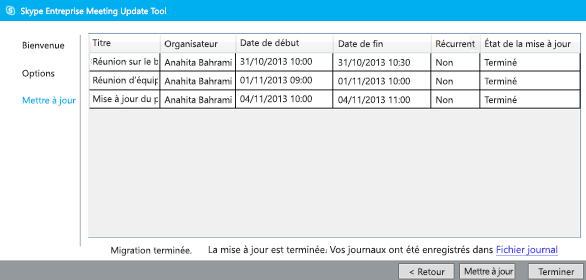
Les réunions sont à jour
Si vos réunions sont toutes à jour, l'outil vous indiquera qu'aucune action n'est requise.